Muốn biết cách bật siri trên iPhone X? Với những bạn dùng hệ sinh thái của Apple thì chắc hẳn việc sử dụng trợ lý ảo Siri không còn gì lạ lẫm. Siri không chỉ giúp bạn tiết kiệm thời gian làm việc mà còn giúp bạn rèn luyện khả năng nghe nói của mình. Bài viết công nghệ dưới đây của IONE VN sẽ hướng dẫn bạn những cách sử dụng Siri với thao tác nhanh chóng và dễ thực hiện.
Lưu ý:
- Apple đã hỗ trợ tác vụ “Hey Siri” ngay ở dòng iPhone 4S trở lên và iOS 8 trở đi tuy nhiên không thể nói với Siri khi không cần chạm màn hình khi thiết bị cắm sạc.
- Đối với iPhone 6s trở lên và iPhone SE dùng iOS 13 trở lên cho phép người dùng hoàn toàn nói “Hey Siri” không cần chạm màn hình kể cả khi thiết bị không cắm sạc.
- Người dùng phải thao tác với Siri hoàn toàn bằng tiếng Anh bởi Apple chưa thể hỗ trợ Siri ngôn ngữ tiếng Việt.
Cài đặt tính năng Lắng nghe “Hey Siri”
Hướng dẫn nhanh
Vào Cài đặt> Kéo xuống dưới chọn Siri & Tìm kiếm (Siri & Search) > Nhấn nút Nghe “Hey Siri” (Listen for Hey Siri) chuyển sang màu xanh lam.
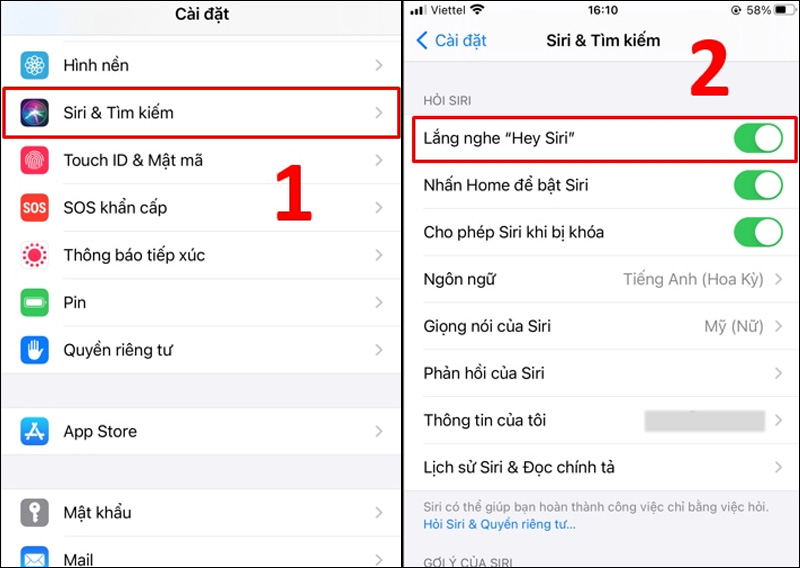
Tại mục Hỏi Siri
Để tận dụng hết khả năng của Siri thì bạn nên sử dụng cả ba lựa chọn.
+ Lắng nghe “Hey Siri” (Listen for “Hey Siri “): Khi đặt điện thoại ở gần bạn nói “Hey Siri” thì Siri sẽ nhận biết và trả lời.
+ Nhấn Home để kích hoạt Siri (Press Side Button for Siri): Lựa chọn này cho phép bạn kích hoạt Siri bằng cách nhấn và giữ nút nguồn bên tay phải (từ dòng iPhone X trở lên) hoặc nhấn vào nút Home (từ dòng iPhone 8 trở xuống) để bật Siri.
+ Cho phép Siri khi mở khoá (Allow Siri when Locked): Khi thiết bị đang bật màn hình, lựa chọn này sẽ cho phép bạn sử dụng Siri thông qua nút nhấn hoặc giọng nói.

Thay đổi ngôn ngữ và giọng nói của Siri
+ Hiện tại, Apple đã hỗ trợ cho Siri các ngôn ngữ: Anh, Trung, Nhật, Thái, Đức, Pháp, Tây Ban Nha, Nga, Ả Rập, Bồ Đào Nha, Đan Mạch, Hà Lan, Na Uy, Thuỵ Điển Thổ Nhĩ Kỳ và một số ngôn ngữ khác. Tiếng Việt sẽ nhanh chóng được tối ưu theo tiêu chuẩn “cầu toàn” của Apple.
+ Để thay đổi sang ngôn ngữ mặc định, bạn nhấn vào Ngôn ngữ (Language) rồi đổi sang ngôn ngữ nào tuỳ theo nguyện vọng.
+ Để chuyển đổi giọng nói, bạn cần chạm vào Giọng nói của Siri, Apple cho phép bạn chọn ngôn ngữ ngay cả giới tính Siri.
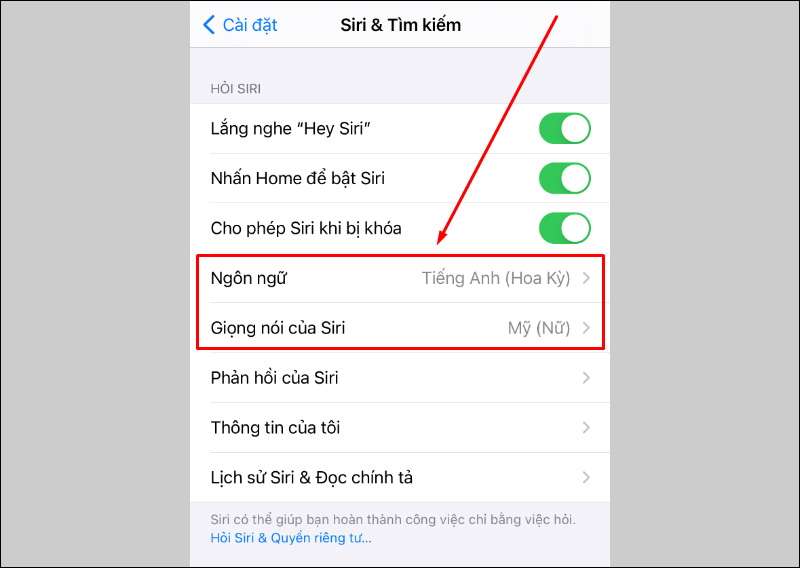
Phản hồi của Siri (Voice Feedback)
Các lựa chọn trên iOS 14 bao gồm:
+ Luôn Luôn: Siri sẽ tự động trả lời bạn và hiển thị thông báo trên màn hình ngay cả khi ở chế độ yên lặng.
+ Khi đóng Chế độ im lặng: Siri sẽ hiển thị câu trả lời trên màn hình và hồi đáp lại giọng nói khi mở chế độ yên lặng.
+ Chỉ với “Hey Siri “: Siri sẽ trả lời bằng giọng nói với mỗi lần có” Hey Siri “bởi bạn. Nếu không, Siri vẫn hiển thị hồi đáp lên màn hình nếu không có thông báo.
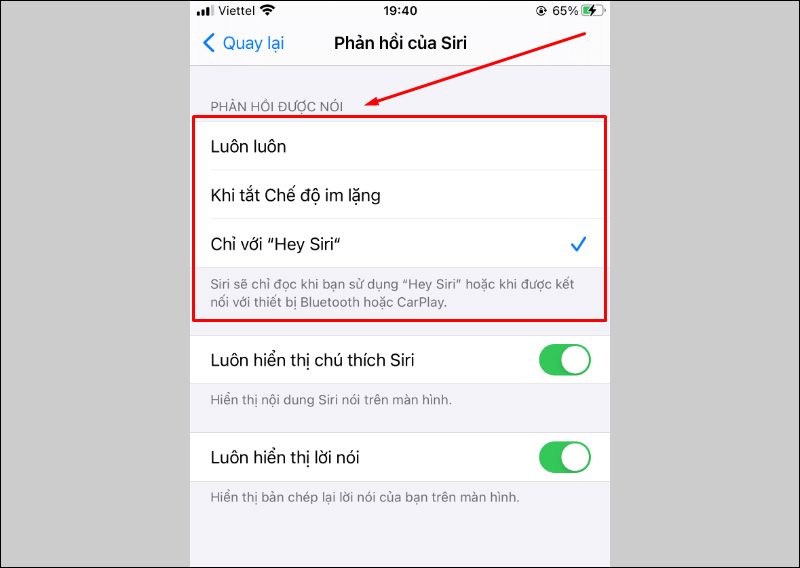
Các lệnh để gọi trợ lý ảo Siri điều khiển điện thoại
Lệnh đặt báo thức
Câu lệnh: Set an alarm for + thời gian.
Ví dụ, bạn muốn đặt báo thức vào lúc 10h tối hoặc nhắc nhở thời gian đi làm: Hey Siri set an alarm for 10 PM.

Lệnh tạo đồng hồ đếm ngược
Câu lệnh: Set a timer for + khoảng thời gian.
Ví dụ, bạn muốn tạo thời gian đếm ngược trong vòng 1 phút: Hey Siri set a timer for one minute.

Lệnh tăng giảm âm lượng
Câu lệnh: Turn up/down the volume.

Lệnh gọi điện thoại
Câu lệnh: Call + tên lưu trong danh bạ.

Trên đây là cách để sử dụng trợ lý ảo Siri trên iPhone và một vài lệnh hay được dùng mỗi ngày. Cảm ơn bạn đã theo dõi và hẹn gặp bạn ở những bài viết tiếp theo